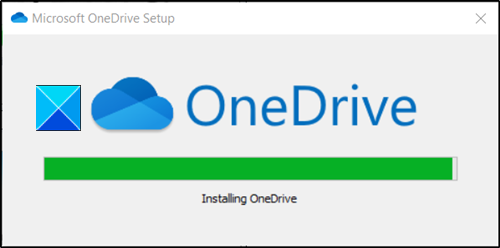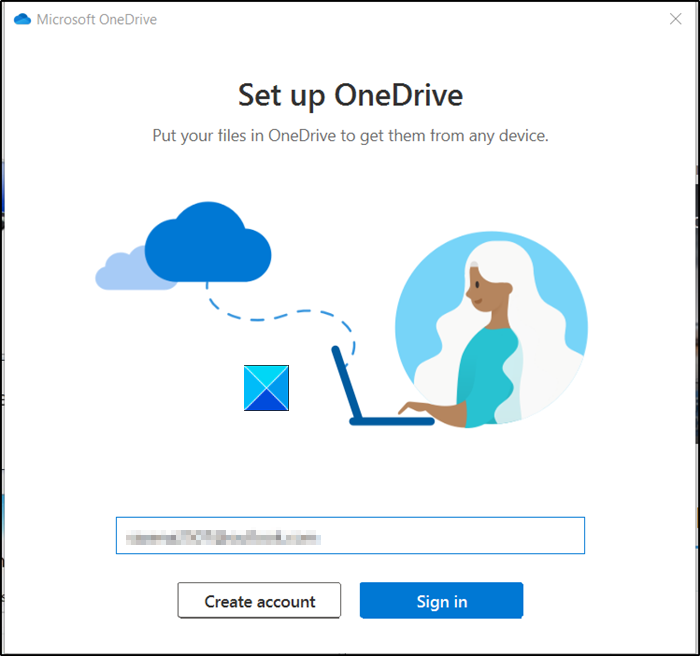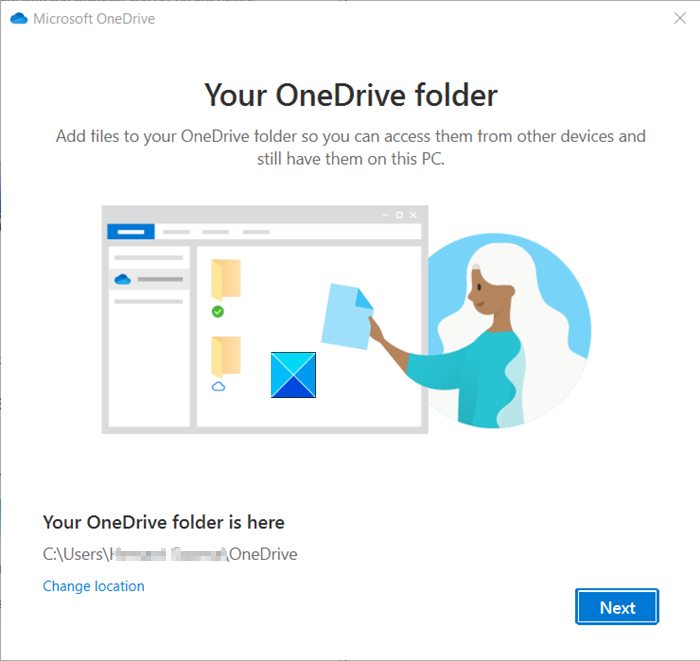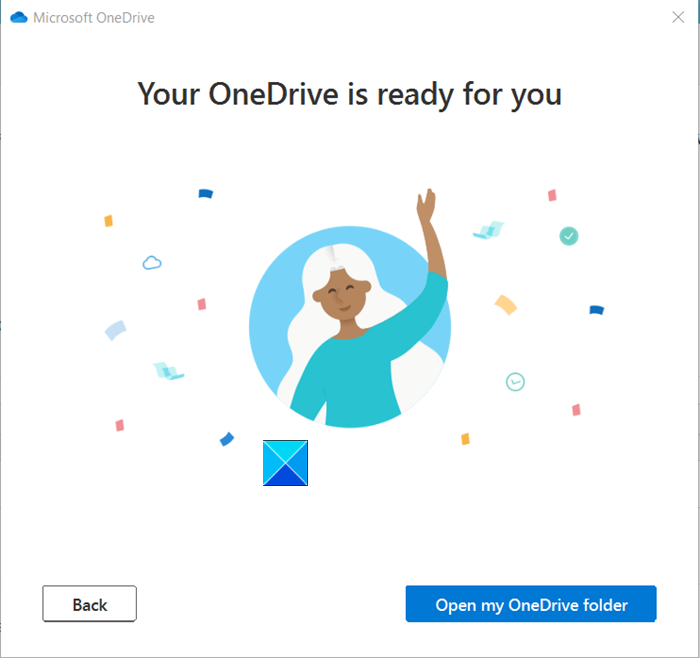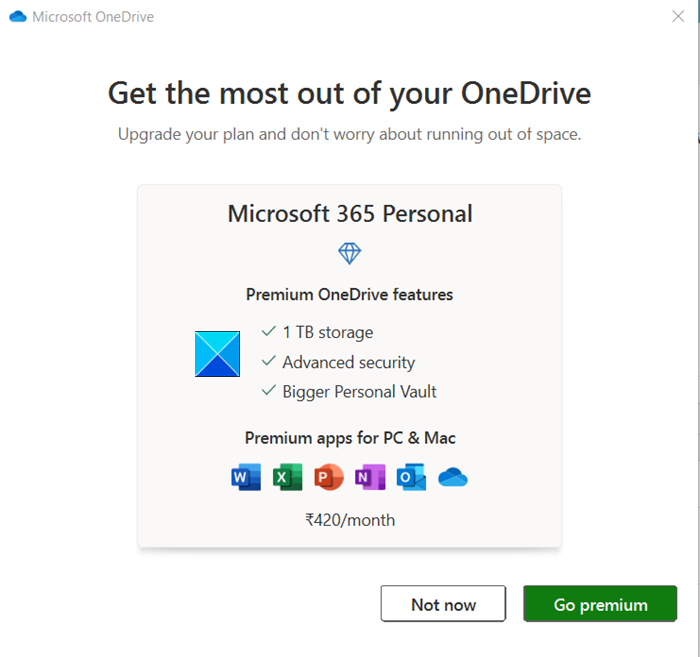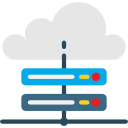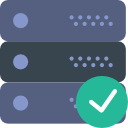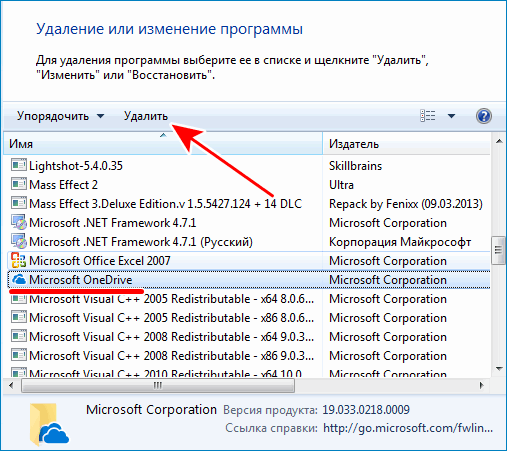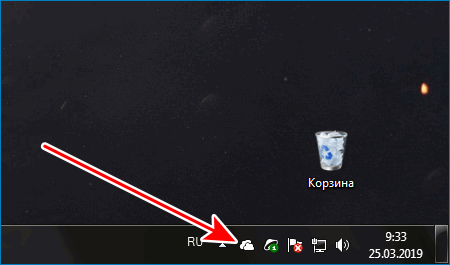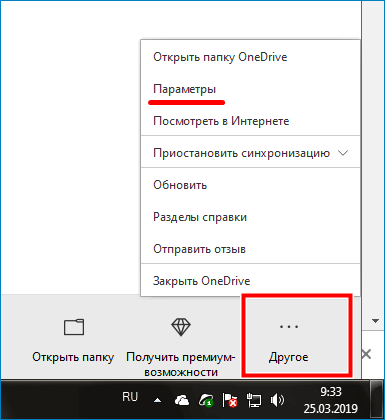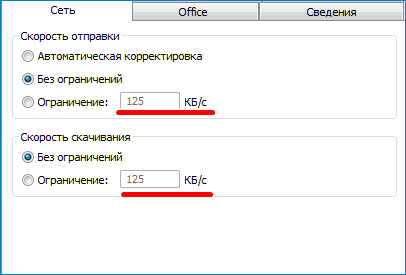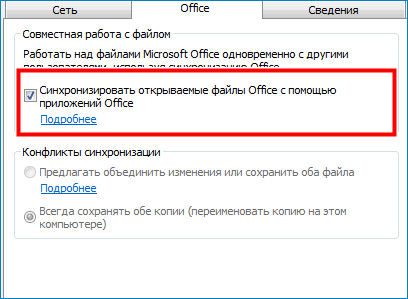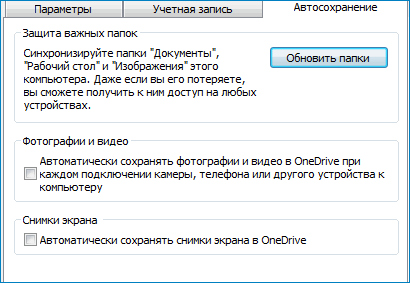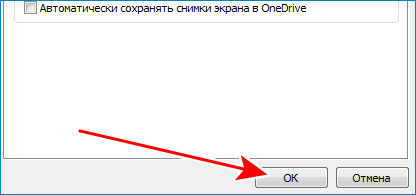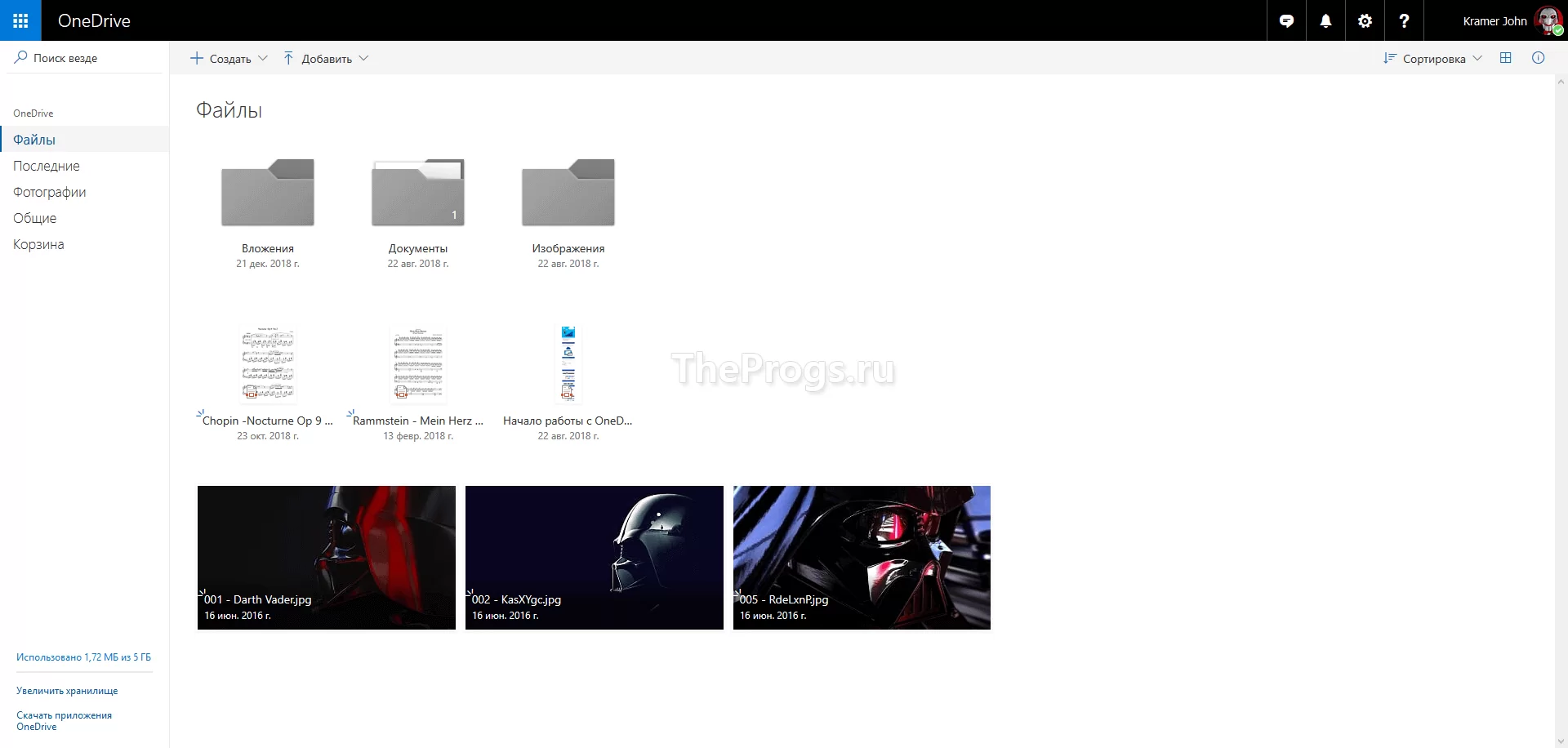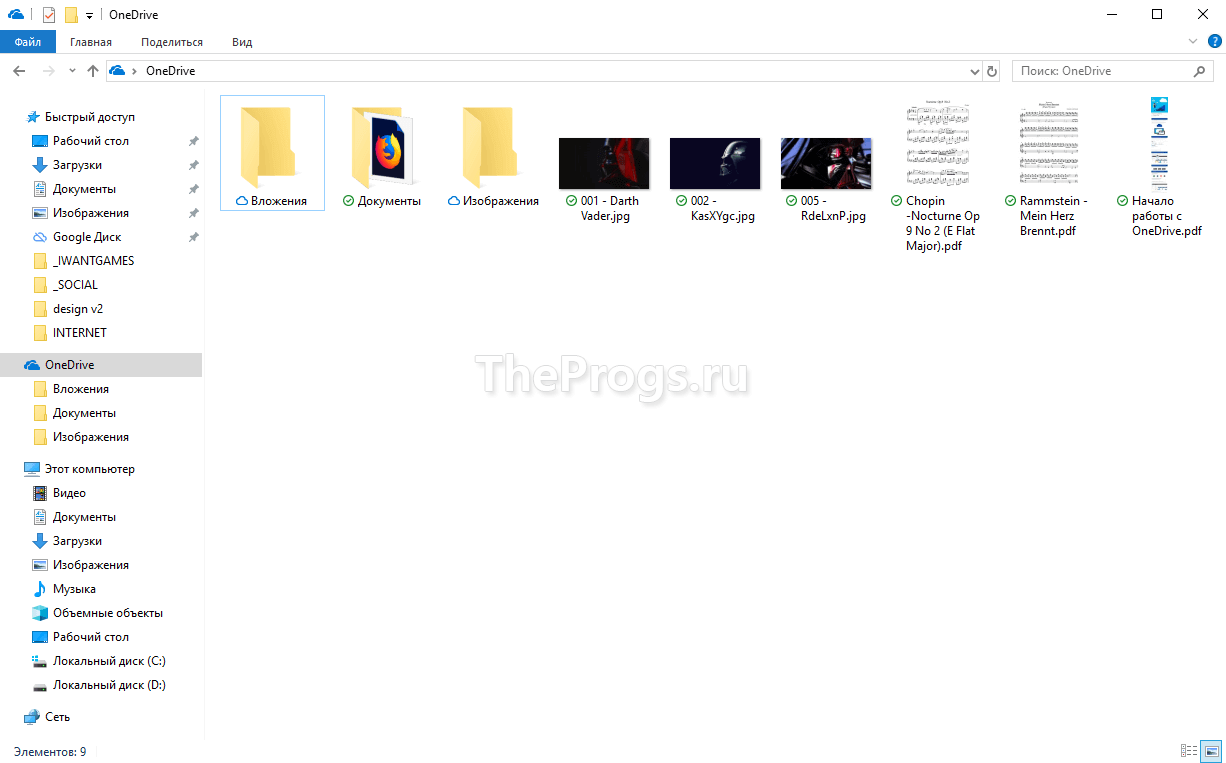Download Windows Speedup Tool to fix errors and make PC run faster
The Desktop client for OneDrive for Windows 11/10 lets you manage your OneDrive account right from your Windows Desktop. You can easily drag and drop files up to 2GB and access them offline. In addition, you can make desired changes to the folder or files contained therein from Windows Explorer itself.
- Visit this microsoft.com link.
- Download and install OneDrive.
- Sign in with your Microsoft account.
- Choose a folder location or keep the default option.
- Upgrade to the Premium version, if necessary.
To begin with, you should know that If you have Windows 11 or Windows 10, OneDrive is already installed on your PC. Nevertheless, if there is a time when you need to download OneDrive for Windows, you can do so here from microsoft.com.
Click on the downloaded file to install it.
Once the installation has finished, sign in with your Microsoft account.
Later, you will be informed about your OneDrive folder location in your Windows Explorer.
By default, the location is C:\Users\username\OneDrive, but you can change it to the desired location if you wish.
Your OneDrive folder will be ready for viewing. Just open it to access its contents.
When enabled, the OneDrive icon will silently sit in the notification area and give you quick access to useful functions.
TIP: You can also download OneDrive from the Microsoft Store.
If you are worried about running out of space, you can upgrade your plan by going premium. By default, you get 100 GB of storage space. This can accommodate up to 32000 photos (9MP JPEGs) or 132000 Office documents, each corresponding to 0.7MB size.
Other plans include-
- 1TB (1000GB) of OneDrive cloud storage and all the premium and productivity features.
- 6TB (1 TB for each person, up to 6 users allowed)
Both versions support the following features,
- Expiring Sharing Links – Offers limited period access to others).
- Password-protected sharing links – Prevent information from falling into wrong hands).
- Ransomware detection & recovery – Microsoft alerts a user if it detects or suspects any ransomware attack).
- File Restore option – Recovers your entire OneDrive up to 30 days after the malicious attack).
- Bigger Personal Vault – Adds an extra layer of security to the most important documents in OneDrive).
- Offline folders – Enables access to folders even when there is no Internet connection).
- Premium apps support – The latest version of Word, OneNote, Outlook, OneDrive is available across your devices).
Read: OneDrive cannot connect to Windows error when accessing files.
Anand Khanse is the Admin of TheWindowsClub.com, a 10-year Microsoft MVP (2006-16) & a Windows Insider MVP (2016-2022). Please read the entire post & the comments first, create a System Restore Point before making any changes to your system & be careful about any 3rd-party offers while installing freeware.
Бесплатная программа OneDrive является продолжением сервиса, ранее доступного только в веб-пространстве. С его появлением у пользователей появилась возможность хранить собственные данные на удаленных серверах Microsoft, и при этом иметь к ним постоянный доступ благодаря функции синхронизации.
Содержание
- Облако OneDrive для Windows 10 — установка и настройка
- Рекомендованные требования к компьютеру
- Возможности облака
- Обновление программы
- Настройка сервиса
С появлением Windows 10, дополнительная установка сервиса отпала – он устанавливается по умолчанию на все компьютеры под управлением данной операционной системы. Однако, если приложение удалилось случайно или вышло из строя, OneDrive скачать для Windows 10 можно из магазина приложений Microsoft Store или с сайта.
В этой статье ознакомимся с инструкцией, как установить OneDrive на Windows 10, обновить его и подстроить под свои нужды. Настройка сервиса занимает всего лишь несколько минут
Рекомендованные требования к компьютеру
Для максимальной производительности, разработчики рекомендуют устанавливать программу на компьютер со следующими характеристиками:
- Операционная система: Windows 10 версии 14393.0 или более поздней.
- Архитектура: x86, x64.
Возможности облака
Достоинств у сетевого диска немало. Некоторые из них:
- многоплатформенность;
- поддержка онлайн Офиса;
- легкое перемещение файлов в облако;
- встроенные настройки;
- синхронизация в автоматическом режиме;
- доступ одновременно для нескольких пользователей;
- 5 ГБ бесплатного места в хранилище.
Обновление программы
Предустановленное приложение OneDrive обновляется автоматически. За этим процессом можно проследить из магазина приложений. Обновление можно и вовсе отменить, если у вас недостаточно места на диске или если устраивает текущая версия.
Если программа была установлена из браузера или через торрент, её придётся полностью переустановить – удалить старую версию, найти и скачать старую
Настройка сервиса
После того, как программа благополучно установлена на компьютер, открываем её и вводим личную почту для входа в систему.
Если хочешь узнать как удалить Apple ID с Айфона, переходи по ссылке
- Чтобы настроить программу, нажимаем на изображение облачка в правом нижнем углу экрана, на панели задач.
- В открывшейся вкладке кликаем на «Параметры».
В новом окне «Microsoft OneDrive» высвечиваются доступные настройки службы:
Параметры:
- Настройка автоматического запуска OneDrive при включении компьютера.
- Разрешение на использование сервиса для извлечения всех файлов.
- Включение уведомлений, когда другие люди передают или изменяют файлы на диске.
Сеть:
- Изменение скорости отправки файлов.
- Изменение скорости скачивания файлов.
Учётная запись:
- Добавление учетной записи к OneDrive.
- Разрыв связи облачного хранилища с компьютером.
- Выбор папок, доступных программе.
Офис:
- Включение использования Office для синхронизации его файлов с OneDrive.
- Настройка конфликтов синхронизации.
Авто-сохранение:
- Выбор места для сохранения файлов.
- Настройка автоматического сохранения фотографии и видео в облако при каждом подключении камеры, телефона или другого устройства к компьютеру.
- Автоматическое сохранение снимков экрана.
Сведения:
Здесь можно просмотреть дополнительную информацию о OneDrive
После изменения настроек нажимаем на кнопку «OK», тем самым сохраняя все нововведения.
Заключение
Для путешественников Microsoft OneDrive – незаменимая программа. Когда большое количество файлов занимают всё пространство, нет ничего проще и удобнее, чем переместить информацию в облако, тем самым освободив память устройства для новых данных.
OneDrive можно спокойно доверять всё самое важное и нужное – разработчики гарантируют высокую защиту файлов от их утери или кражи.
OneDrive — что это за программа?
OneDrive (ранее SkyDrive) — программа для облачного хранения данных от Microsoft, наподобие Google Drive или Яндекс Диск. С помощью нее вы сможете легко хранить и обмениваться фотографиями, видео, документами и многим другим с помощью интернета.
Когда вы загружаете файлы или папки со своего мобильного устройства или компьютера в OneDrive, вы можете получить к ним доступ, находясь на другом своем ПК, планшете или телефоне — все устройства синхронизируются между собой. Для этого нужно лишь скачать OneDrive для Windows 7, 10 или другой операционной системы и авторизоваться в нем.
У приложения OneDrive есть и мобильная версия, которую поддерживают все современные смартфоны на базе Android, iOS и Windows Phone.
Ключевые особенности
Единое место для хранения всего
Легко храните и обменивайтесь фотографиями, видео, документами и многим другим — где угодно, на любом устройстве, бесплатно. Плюс получите 15 ГБ в облаке при регистрации.
Единое место для хранения медиа-файлов
Храните ваши любимые фотографии и видео в безопасности, даже если с вашим устройством что-то случилось. Заработайте дополнительные 3 ГБ для хранения, когда вы активируете резервное копирование камеры, чтобы автоматически сохранять фотографии. Их легко просматривать в любое время на любом устройстве, только скачав One Drive. Пригласите друга и вы оба получите 500+ МБ. Пригласите до 10 друзей — 5 ГБ.
Единое место для хранения всех документов
OneDrive работает с Microsoft Office или другим офисным пакетом, поэтому вы легко можете создавать, редактировать и обмениваться документами. Сохраните свои документы в OneDrive и получите доступ к ним в любое время.
Единое место для всех вещей, которыми вы делитесь
Делитесь файлами или целыми папками, такими как фотоальбомы, ничего не прикрепляя. Отправьте электронное письмо со ссылкой только на то, чем вы делитесь, а все остальное в вашем OneDrive останется конфиденциальным.
Итог — OneDrive для всего в вашей жизни
Microsoft OneDrive — отличное и бесплатное облачное хранилище, которое предоставит вам виртуальное хранилище в интернете. Храните и делитесь своими любимыми фотографиями, видео, документами, файлами и многим другим на OneDrive.
Скачать бесплатно OneDrive для Windows 7, 10 и других ОС с официального сайта можно ниже.
qBittorrent 4.4.5 / 4.5.5
QBittorrent — простой в использовании клиент файлообменной P2P-сети BitTorrent, который предлагает…
uTorrent Web 1.3.0
Удобный инструмент от разработчиков популярного торрент-клиента uTorrent с поддержкой…
MediaGet 3.01.4212
MediaGet — популярная программа для поиска и скачивания любых фильмов, музыки, программ, игр и…
Tribler 7.13.0
Tribler — своеобразный торрент-клиент, позволяющий безопасно скачивать файлы у других пользователей сервиса с использованием функции «peer-to-peer»…